使用可靠的水印去除器享受 Lomotif 無水印
Lomotif 是一個託管音樂視頻和 GIF 集合的網站。不僅如此,它還可以用作視頻編輯器,具有廣泛的編輯工具和效果,可以製作有趣的視頻內容。由於其開發人員的出色工作,數百萬用戶,尤其是青少年和兒童,使用該程序編輯視頻。
儘管如此,許多用戶還是感到失望,因為它會在您編輯的視頻上留下水印。這就是 Lomotif 讓人們認識到視頻是使用他們的工具製作的方式。另一方面,人們希望 去除 Lomotif 水印 所以它不會掩蓋視頻的一部分。因此,如果您想學習去除視頻中的水印,請通讀這篇文章。
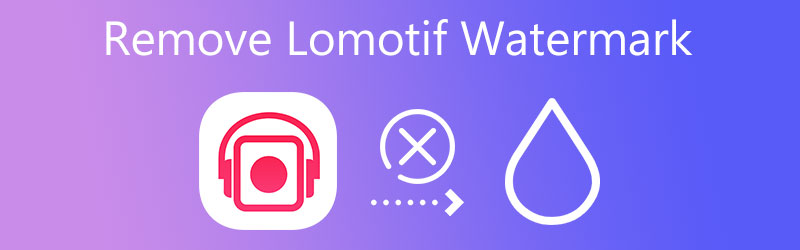
第 1 部分。 如何刪除 Lomotif 水印
許多程序可以幫助您享受沒有水印的 Lomotif 等應用程序。然而,並非所有這些都能提供有效和高效的結果。因此,為了簡化您的工作,我們收集了在這種情況下將顯著幫助您的可靠工具。事不宜遲,請查看下面推薦的應用程序。
1. Vidmore視頻轉換器
無論是靜止的還是移動的水印, Vidmore視頻轉換 將幫助您輕鬆將其刪除。此外,您可以設置視頻中其他地方出現的移動水印的持續時間。除此之外,它還可以從您的視頻中選擇和刪除多個水印,並調整視頻選擇框的大小以覆蓋整個水印。
此外,該工具還具有增強視頻的附加功能。您可以使用它來旋轉、裁剪和添加水印、字幕、效果和濾鏡。最重要的是,用戶可以修改視頻的輸出,授予您訪問視頻的分辨率、幀速率和音頻設置的權限。另一方面,這裡有一個詳細的過程 如何去除 Lomotif 水印 從一個視頻。
步驟 1. 獲取程序並安裝它
第一件事。點擊下載程序 免費下載 上面的按鈕。確保根據您計算機的操作系統選擇下載鏈接。然後,環遊該程序以熟悉其界面。
步驟 2. 導入 Lomotif 視頻
完成後,轉到工具箱選項卡並選擇 視頻水印去除劑 選項。之後,點擊 加 從出現的窗口中籤名圖標,然後從設備的文件夾中選擇要編輯的視頻。
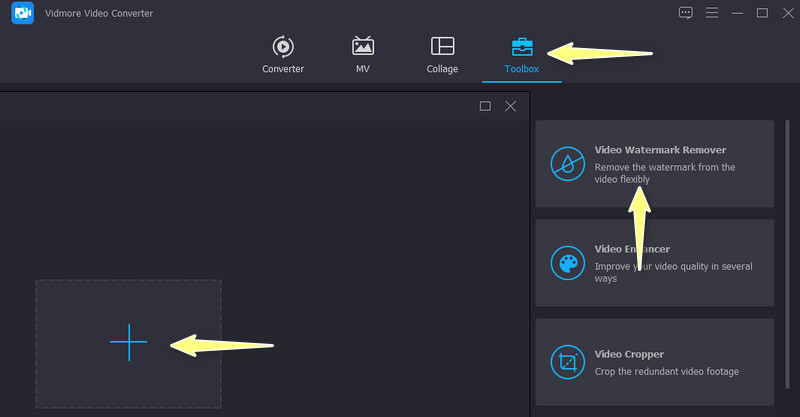
步驟 3. 刪除 Lomotif 水印
成功上傳視頻後,您將進入編輯窗口。點擊 添加去水印區域,並在預覽窗口中出現一個選擇框。之後,將選擇框放在水印區域,您應該會看到 Lomotif 水印消失。
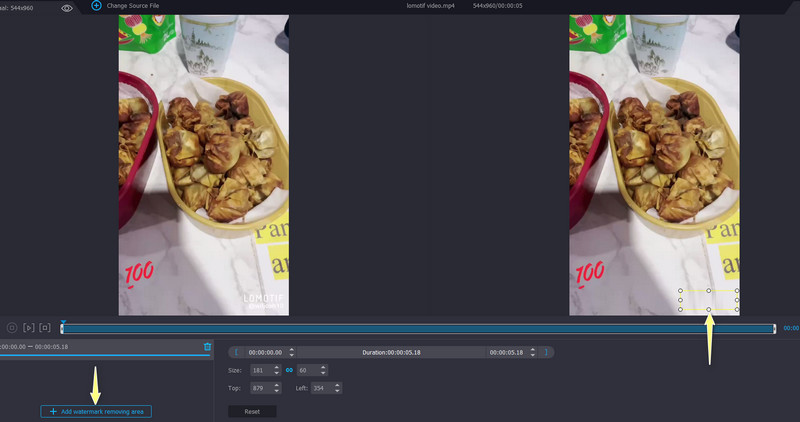
步驟 4. 導出完成的視頻
完成後,單擊 輸出量 選項並編輯視頻和音頻的設置。如果您對設置滿意,請點擊 好 按鈕。最後,粉碎 出口 按鈕。
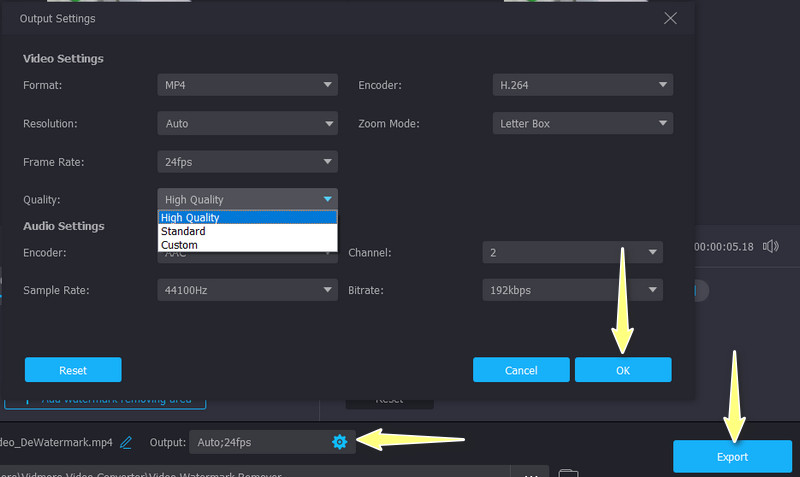
2.Apowersoft水印去除器
Apowersoft Watermark Remover 是另一個幫助您從 Lomotif 視頻等視頻中去除水印的好工具。該工具提供了各種選擇工具,可幫助您在視頻中選擇簡單和復雜的水印。您可以使用該程序刪除不需要的元素,如人物、對象、字幕等。此外,該工具有助於從照片中刪除水印。換句話說,該程序可用於去除視頻和照片上的水印。請參閱以下步驟,了解 Lomotif 如何使用此程序去除水印。
步驟1。 首先,將程序安裝在您的計算機上並打開它。
第2步。 然後,選擇 去除視頻水印 然後點擊 加 簽名按鈕添加您要編輯的視頻。
第三步 然後,點擊 選擇工具 按鈕並突出顯示 Lomotif 視頻中的水印。
第四步。 最後,點擊 兌換 按鈕開始水印去除過程。
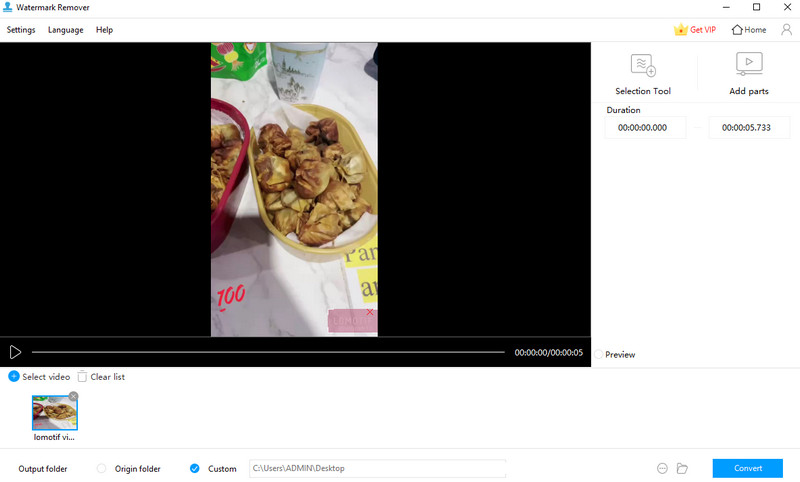
3. 立即移除標誌
如果您正在尋找免費程序,您可以依賴立即移除徽標。但是,該程序是 Windows 用戶獨有的。該工具的迷人之處在於,您可以應用 AI 技術功能作為去除水印的方法。另一方面,您可以手動突出顯示和刪除水印。它提供了選擇工具,例如自由格式、矩形和標記選擇工具。查看以下步驟以從您的視頻中刪除 Lomotif 水印。
步驟1。 從下載頁面獲取該工具的安裝程序並將其安裝在您的計算機上。之後啟動它。
第2步。 現在,點擊 新增檔案 按鈕並選擇您想要的視頻。
第三步 接下來,點擊 查找徽標 頂部菜單上的按鈕可自動刪除水印或使用選擇工具手動突出顯示並刪除水印。
第四步。 突出顯示水印後,點擊 開始 按鈕來處理視頻。

4. Bitwar 水印專家
Bitwar Watermark 的功能與 Apowersoft Watermark Remover 類似。同樣,您可以使用該工具從視頻和照片中刪除水印或不需要的對象。此外,您可以使用它為視頻添加水印。除此之外,當您嘗試處理多個視頻以節省時間時,您可以從它的批處理中受益。要了解 Lomotif 如何使用此程序去除水印,請繼續閱讀下文。
步驟1。 在您的計算機上下載並安裝該應用程序。之後,將其安裝在您的計算機上。
第2步。 之後,選擇 視頻水印去除劑 並添加您喜歡編輯的視頻。
第三步 完成後,點擊 段修剪 界面右上角的按鈕。然後,使用選擇工具選擇水印。
第四步。 對於最後一步,點擊應用按鈕確認操作。
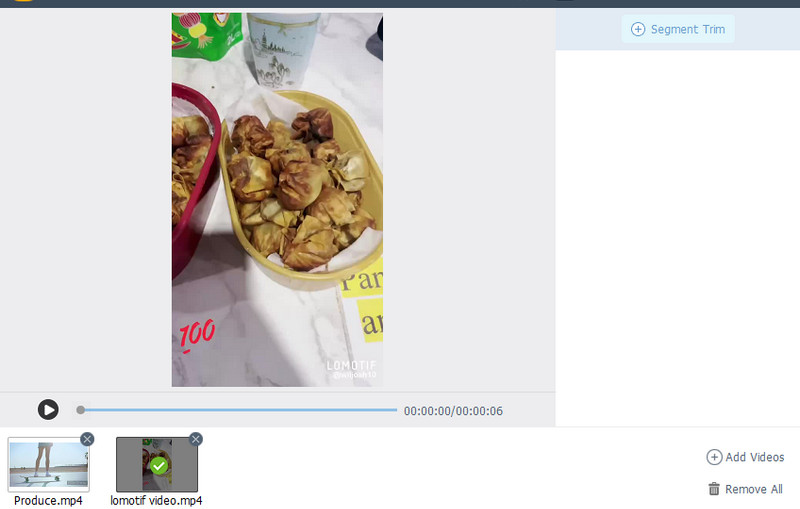
第二部分 Lomotif 水印對比圖
如果您仍在考慮使用哪個程序,您會發現下面的比較圖表很有幫助。
- 工具類
- Vidmore視頻轉換
- Apowersoft 去水印
- 立即移除徽標
- Bitwar 水印專家
| 多重水印選擇 | 批量處理 | 處理高質量的圖像 |
| 僅限VIP用戶 | ||
第 3 部分。關於 Lomotif 的常見問題解答
使用 Lomotif 是否安全?
是的。如果您是年長的青少年並在父母的監督下。有些主題和圖像不適合年輕用戶。
使用 Lomotif 的年齡要求是多少?
您需要年滿 13 歲才能使用 Lomotif。屆時,您可以享受程序和平台提供的服務。
Lomotif 是否在所有地區都可用?
是的。它的用戶範圍從亞洲到南美再到美國。
結論
Lomotif 擁有數百萬用戶也就不足為奇了。該平台為編輯視頻提供了很酷的功能。然而,有些人因為它在視頻上留下的水印而感到沮喪。但是,通過上面的教程,您可以學習 如何去除 Lomotif 水印 並享受您的無水印視頻。




